デジタルフロアからこんにちは(・◡・)アナログシンセ布教マンです。
以前書いたバイノーラル語りブログが結構見ていただけているようで、お問合せをいただいたりして大変嬉しいです!(・◡・)
と、思うと同時に、あのブログではマイクだけ紹介して、マイク(や楽器)をパソコンに繋ぐためのオーディオインターフェースの紹介をしていなかったことに気づきました……というわけで
オーディオインターフェース特集です!
オーディオインターフェースとは、楽器やマイクの音をパソコンに入力したり、パソコンでデータとして持っている音をスピーカーに出力したりする入出力装置のことですが、
ここでは主に楽器やマイクの音をパソコンに入力するときのことについてお話します。
↓一応ご注意です(弱気でごめんなさい)
★店頭に在庫がなかった場合お取り寄せとなりますが、近頃の需要の高まりのため、お取り寄せにお時間をいただく場合がございます。予めご了承くださいませ。
★こちらは2020年10月のブログです。コンピューターのシステムの更新や、オーディオインターフェースの新型機の発表などにより情勢が大きく変わる可能性もございますので、メーカー様公式の最新情報も併せてチェックいただきますようお願いいたします。
★コンピューター関連製品は、トラブルがあった際原因が多岐にわたり、店頭では対応できかねますため、設定方法のご案内や、トラブルシューティングのようなサービスは行っておりません。何卒ご了承くださいませ。オーディオインターフェース本体に故障がありそうな場合は修理受付いたします。
目次です↓
- アナログをデジタルにすること
- オーディオインターフェースの使い方
- 今回ご紹介する機材
- オンボードのマイク入力
- モバイル向けインターフェース
- 配信向けインターフェース
- 初めての方にも!ベーシックなインターフェース
- SSLのインターフェースがやってきた!
- アポロっていったい何者なの
- BABYFACEとDUET…じゃない
- おわりに、そしてフラクタル
アナログをデジタルにすること
このセクションは読まなくても生きていけるので興味のある方はどうぞ(・◡・)興味のない方や、もう知ってる方は次へ行っても大丈夫です。

アナログをデジタルって…どういうことでしょう?
デジタルの語源はdigitusとかいう指という意味のラテン語で、デジタルとは指で1個、2個…と数えるように、数値で表されるということです。
数値で表さねばならないという縛りがあるので、上の時計の絵のように、デジタルでは用意されている数字より細かいことは表現できません。
もっとコンピューターな話をしましょう。コンピューターは0と1で喋るみたいな話を聞いたことがあるかもしれませんが、我々が普段扱っているコンピューターは超大量のスイッチのお化けで、そのスイッチのオンとオフを0と1に見立てて数値を表しています。
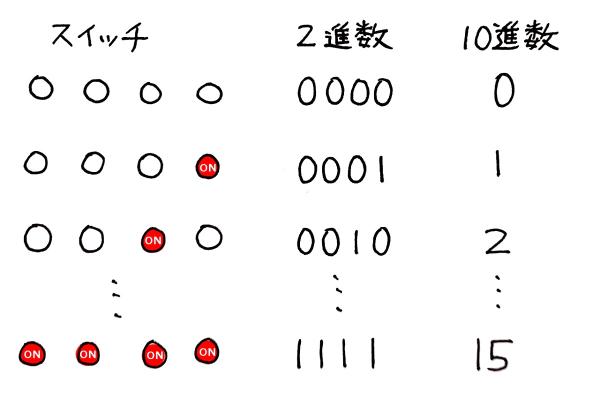
↑このように、スイッチが4つあったとすると、オンとオフの組み合わせは重複順列の計算から
2×2×2×2=16
となり、16種類の数を表せることがわかります。このスイッチの並び方に、0から15までの16種類を割り当てて↑の絵の「10進数」のように使うわけです。
このことからも、「スイッチの半押しはない」、つまり「用意された桁より細かいことはわからない」ということがおわかりいただけるかも(・◡・)
また、このスイッチ1個のことをbit(ビット)といい、
オーディオインターフェースの説明で「24bit」とか書いてあったら、それは
224=16777216 というわけで16777216段階の情報として表せるということです!すごい!
では、次のような波形の音をデジタル化するにはどうすればいいでしょう?
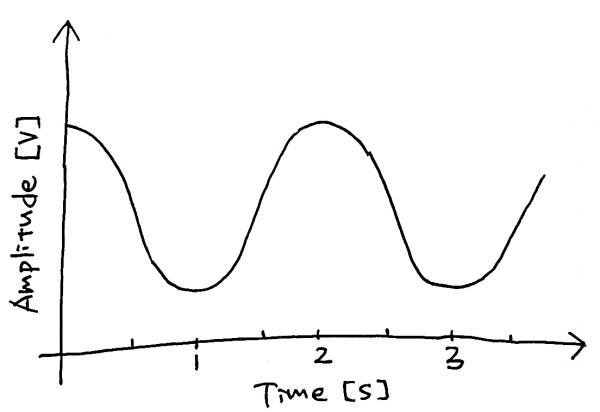
横軸は時間、縦軸は振幅(この時点では電圧)です
この波形を数値で表す……。
現在よく使われているPCMという方法では、超高速で、その時点の振幅を読み取りまくるということをします。
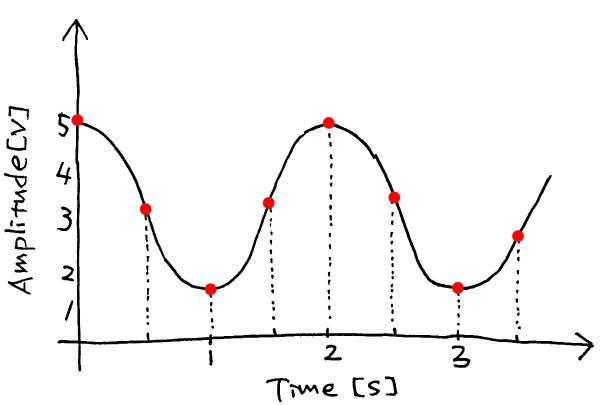
ここでは、0.5秒ごとに振幅の値を読み取ることにしました。
この作業をサンプリング(標本化)といい、どれくらい高い頻度でサンプリングするかをサンプリング周波数といいます。
ここでは0.5秒ごと(1秒間に2回)にサンプリングしたので、サンプリング周波数は2Hzです。
オーディオインターフェースの説明で「192kHz」とあったら、それは1秒間に192,000回振幅を読み取っているということです。すごい!
ところで、次のような、もう少し細かい波形を1Hzのサンプリング周波数でサンプリングするとどうでしょうか。

わかりやすいように元の波形を消してみます。
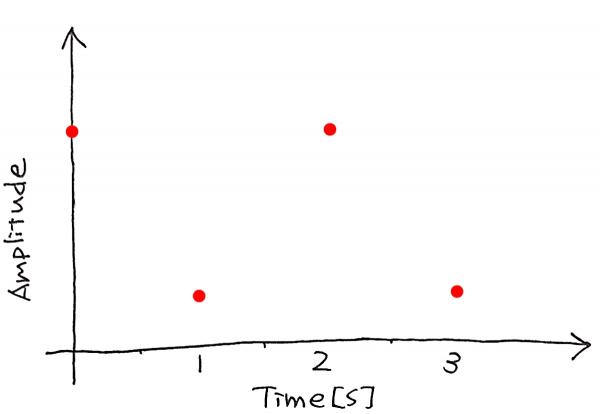
この情報をもらったとき、果たしてもとの波形が想像できるでしょうか?
……
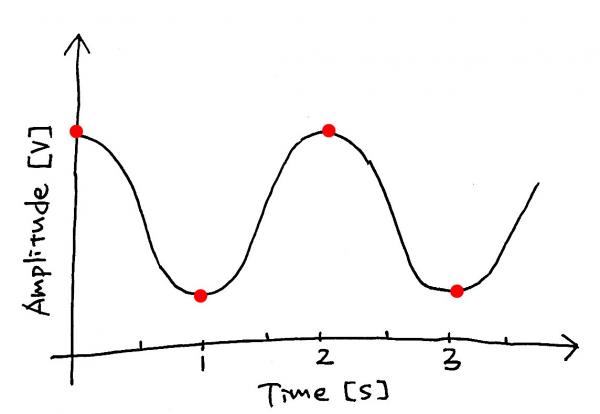
どう考えてもこうですよね。
このように、波形の細かさに対してサンプリングの頻度が低すぎると、データをもらった人(ここではコンピューターさん)が、本来の音より低い音に勘違いしてしまう現象、エイリアシング(折り返し雑音)が発生します。
そのため、オーディオインターフェース等で音をデジタル化するとき、扱える音の周波数(超乱暴な説明では、音の高さ)は、サンプリング周波数の半分までということになっています。これをサンプリング定理といい、サンプリング周波数の半分(たとえば、192kHzのときは96kHzのこと)を、発見した人の名前をとってナイキスト周波数といいます。
結局はサンプリング周波数が高いと、高い周波数の音までコンピューターで処理できますよってことですね。
実際録音するときのエイリアシングについては、オーディオインターフェースの中に予め、ナイキスト周波数より高い周波数の音をカットするアナログフィルタが入っているので、使う人は特に心配する必要はありません。
ちなみにこの後機材の紹介で出てくるAPOGEEさんというメーカーさんはもともとこのフィルタを作っていた会社で、フィルタはもちろん、ADC/DAC(アナログ-デジタル変換器)周りの性能に定評があります。
読まなくても生きていけるメモ
実は、人間の可聴域(高くて20kHzくらい)までの音を録るならサンプリング周波数44.1kHzもあれば十分なんじゃないの、ということでCDの規格なんかは44.1kHzに決まっています。 可聴域以上の音が録音に入っているとき、人間はそれを感知できるのか?という話についてはいろいろなところで調査されていますが、私が知る限りではどちらの意見もあってなんともいえない感じです。 しかし、現実の音とデジタル録音を聴き比べたときに確かに違いが感じられるようなので、現実の音の情報量を目指してサンプリング周波数を上げる方向でインターフェースは進化しているのかもしれません。 また、単にオーディオ信号の存在する帯域からナイキスト周波数までに余裕があると、↑でお話しした「エイリアシングを防ぐフィルタ」をより高性能かつ簡単に設計することができる利点なんかもあります。 (群遅延がほぼ一定で波形の再現性が高い、そのかわり減衰特性がゆるやかになってしまうベッセルフィルタみたいな特性のフィルタが使えるわけです)
さて、サンプリングが終わったところで、実はさっきの波形の縦軸は電圧でした。
電圧はアナログな量なので、数値にしなければなりません。
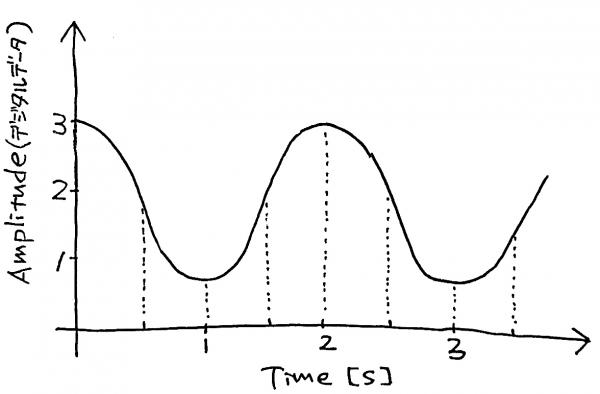
というわけで、最初の例のグラフの縦軸を整数にしました。0から3までの4段階なので、2ビットですね。(本当はマイナスの値も表現できますが、ここでは簡単のため0から3までにしてあります)
コンピューターさんに送るには、この整数を使ってあげる必要があります。
でも、0.5秒あたりの振幅は2より少し小さいし、1秒あたりの振幅は1より少し小さいですね…。
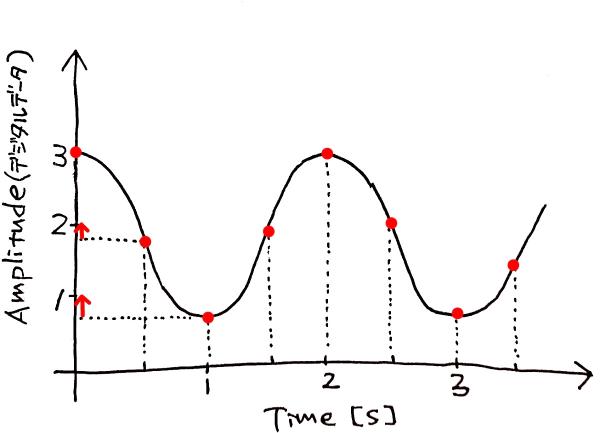
というわけで、強引に四捨五入して整数として読み取ります。これを量子化といい、ここで行うのがAD変換です。
この、強引に四捨五入して整数にした際の丸め誤差(0.5秒と1秒の例を↑のグラフの縦軸に赤い矢印で示しました)を、量子化誤差(量子化ノイズ)といい、アナログ信号をデジタル化する際には避けられないものです。
ただし、お察しかもしれませんが、縦軸の数字をめっちゃ増やして段を細かくすると、丸める際の移動が少なくなる、つまり量子化誤差を小さくすることができます。
で、この量子化の細かさが量子化ビット数であり、
オーディオインターフェースの説明で「24bit」とか書いてあったら、それは
224=16777216 というわけで
入力できる電圧の範囲を16777216段階にわけて数値で表すということです!こまかい!
もちろんこまかいと、よりこまかい音の大きさの変化も捉えられるようになります。
もっと言うと、こまかい…つまり、より小さな音までデータにすることができるので、「ダイナミックレンジが上がる」という言い方もされますね。
読まなくても生きていけるメモ
量子化誤差は、振幅の小さい正弦波などでは入力信号に関係ある形で出てきますが、普通のオーディオ信号では実質ホワイトノイズとして振る舞います。 そして、サンプリング定理より、無限の周波数までのノイズがナイキスト周波数までの帯域に折りたたまれて入っていると考えられ、そのパワーは一定となります。 なので、サンプリング周波数を高めにとってノイズの密度を薄くしておき、不必要な帯域をフィルタでカットすることで、量子化によるノイズを減らすことができます…! ノイズを嫌うならそんなことよりエアコン止めたり蛍光灯やパソコンからマイクを離すほうが重要ですけどね!
これでアナログ信号がデジタル信号になりました。あとは0と1の信号をUSBに乗せてコンピューターさんに送れますね!
最後に、入力部分だけですがオーディオインターフェースの絵を描きました。↓
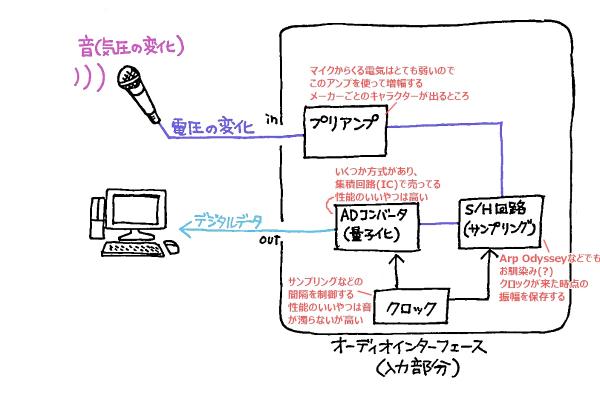
サンプリングってS/H回路だったのか…(・◡・)AD変換と同時にやる場合もあるみたいですが、S/H回路をいれておくと効率がいいらしいです。(ぼんやりとした知識)
で、ここに「クロック」というものが繋がっていますが、こいつがサンプリングやAD変換のタイミングをつかさどっています。
この「クロック」が安物だと、サンプリングのタイミングがヨレたりすることがあって、これが音の濁りの原因になります。
なので、ちょっといいオーディオインターフェースだと、このクロックにいいパーツを使っていたり、クロック専門の機材を別に繋ぐことができるようになっていたりします。
ちなみにANTELOPEさんというメーカーさんはオーディオインターフェースも出しているのですが、実はガチめなスタジオで使うクロックを作っているメーカーさんなので、この辺りの性能はピカイチだと思います。(・◡・)
あと、S/H回路の前に「プリアンプ」も描きました。
図と同じような説明になってしまいますが、マイクのような弱い電気しか送れない機材を繋いだときは、この部分で増幅します。
この部分は設計によって音にちょっと色がついたりするので、各メーカーさんの腕の見せ所です。
各オーディオインターフェースの紹介のところでもお話ししますが、このプリアンプの「色付け」部分を、オーディオインターフェースに載せたコンピューターさんによって仮想的に再現することもあります。
ADコンバータ(ADC…アナログ-デジタル-コンバータです。逆向きはDAC)については不勉強なものでここではあまりご説明できないのですが、AKMさんやESSさんというブランドがメジャーな感じです。ググると沼に嵌れると思います。
オーディオインターフェースの使い方
きちんとした使い方はメーカーさんの説明書やマニュアルPDFを見てほしいのですが、当店で扱っているオーディオインターフェースは基本的に付属のUSBケーブルやThunderboltケーブルでパソコンに繋ぎます。USBハブとか使うとうまく動かない場合があるのでパソコンに直接挿すのがいいと思います。(世の中にはUSBやThunderbolt接続以外のオーディオインターフェースもあります)
そして、ドライバが必要な場合は説明書を読みながらドライバをパソコンにインストールし、パソコン側の入出力設定をしたら、ついにオーディオインターフェース君があなたのパソコンの入出力装置として働いてくれるようになります。
Macの場合はOSに標準でついているオーディオドライバが優秀なので、オーディオインターフェースのためにわざわざドライバのインストールをしなくてもいい場合が多かったりします。メーカーさんもシステム構成把握して製品をつくってくれるのでMacは導入が簡単です。Mac買おう
(※あまりに最新のMacだと作曲ソフト等の対応が追い付いていない場合があるので注意です!)
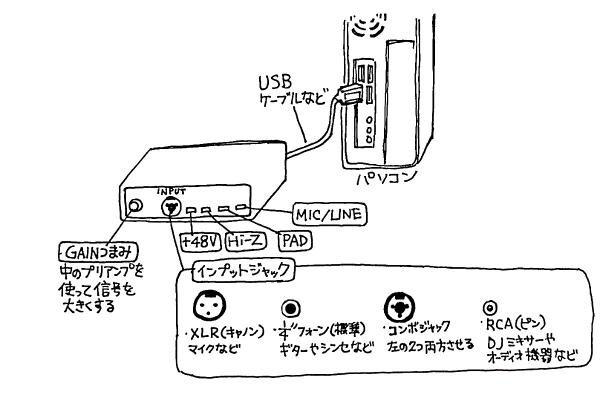
↑オーディオインターフェースの絵を描きました。
オーディオインターフェースについてそうなボタンについてざっくりご紹介しますね。
(機種によってはついてないボタンもあります)
●+48V
コンデンサーマイクを動かすのに必要なファンタム電源をオンにするボタン。(なぜファンタム電源が必要なのかはまたの機会につらつらと解説します)
コンデンサーマイクを使わないときはオフにしてください。接続した機器やオーディオインターフェースが壊れるかもしれません。
コンデンサーマイクを使うときも、まずマイクを繋いでからオンにします。
コンデンサーマイクを外すときは、このボタンをオフにして、お風呂に肩までつかって20秒くらい数えてからマイクを抜くのが安全です。
●Hi-Z
電池の入っていないギターを直接繋ぐときに押すボタン。電池の入っていないギターはインピーダンス(電気回路の抵抗みたいなやつ)が高いので、ハイインピーダンス用の入力へ接続しないと変な音になります。
「Hi-Z」ボタンが用意されていて切り替えるようになっている場合もあれば、ハイインピーダンス用の入力ジャックが別で用意されていたりする場合もあるので、お目当てのオーディオインターフェースの公式Webなどをご確認いただき、ハイインピーダンスの入力に対応しているか調べるようにしましょう。
●PAD
これはついていない機種も多いかも。電子楽器やドラムの録音など、音のでかすぎる入力がありそうなときに、予め音量を下げておく機能です。●MIC/LINE
これもついてない機種が多いかも。マイクからくる電気信号はとても弱いので、プリアンプを使って増幅するのですが、そのプリアンプのスイッチが別でついているパターンですね。今回ご紹介する機材
お待たせいたしました~~(・◡・)それでは、私の独断と偏見と愛と勇気と大人の事情でセレクトした、「この辺おさえといたらいいかな」っというオーディオインターフェースのご紹介です。 デャン!!(・◡・) この絵は目次です。各オーディオインターフェースをクリックすると項目へ飛びますwwww(懐かしい技術)
デャン!!(・◡・) この絵は目次です。各オーディオインターフェースをクリックすると項目へ飛びますwwww(懐かしい技術)↓絵からリンクできない環境の方向け目次です
オンボードのサウンド機能 / iRig HD2 / AG03 / UR22C / SCARLETT 2i2 G3 / SSL2 / DUET…? / BABYFACE PRO FS / APOLLO TWIN X
この図では上にあるほどお値段がするのですが、身も蓋もないことを言うと、上にあるほどいい音が録れます。
高いやつは設定項目がちょっと多かったりしたりするので、初心者さんは1~2万円くらいのものから始めて、もっとこだわりたくなったら10万円くらいのものにいくといいかなと思います(・◡・)
ただし、ここでは(雲の付近のものを除いて)基本的に2CHくらいの入力を想定してご紹介しています。
機材をたくさん繋ぎたい!という方は、同じシリーズで4CH入力になっているものなど発売されている場合も多いので、チェックしてみてください。単純なアナログ入力の場合ですと、2CHを4CHにするとだいたいお値段は倍くらいになります。
また、右の方に「ガチめなスタジオ」「家で音楽制作」「WEB配信など」と、なんとなく使用目的を書いておきましたが、必ずしもそのように使わなければならないというわけではありません。
音楽制作をするのに小型ミキサー型やモバイル向けだと音が物足りないだろうなあ、とか
WEB配信ではある程度音も圧縮されてしまうので、あまりハイエンドなものを使ってももったいないかなあ、とか
逆にWEB配信をメインに考えているなら、YAMAHAさんのAGシリーズみたいに、各機能に簡単にアクセスできたほうがいいよなあ、とか
そういう気持ちで書いてあるものです。よろしくお願いします(・◡・)
オンボードのマイク入力

パソコン本体にこんな色のついたミニジャックの入力がついてたりしますか?(・◡・)
実はこれはオーディオインターフェースと同じ働きをします!!
ただし
・パソコンの中を通るので機械ノイズが乗りがち
・レイテンシー(音の遅延)が発生しがち
・使えるマイクが限定されていてしょんぼり、ギターなんかそもそも繋げない
・テンションが上がらない
という問題があるので、音楽をする人は基本的にオーディオインターフェースを使っている感じです。
↑インターフェース一覧に戻る
モバイル向けインターフェース

↑この画像はこの分野では有名なIK MultimediaさんのiRig HD2です。
付属のlightningケーブルでiPhoneとかiPadに繋ぐと、そのiOSデバイスの音声入力が自動でiRigに切り替わるので、録音アプリなどでそのまま録音してもいいし、ギターの人はiOSデバイスにインストールしたアンプシミュレーターのアプリを使ったりできます。
実はMacやPCも使えます。
モバイル向けインターフェースは圧倒的に軽くて小さいのがいいですよね…(・◡・)ほぼケーブルと一体化する軽さなので、私もてっとり早くシンセの音録りたいときはコレでしたww
IRIG HD2をさがす

iRigは2020年10月現在ちょっと入手困難のようなので、現在名古屋栄店ではTC HELICONさんのGO SOLO そしてGO GUITAR PROという商品をご用意しています。
GO GUITAR PROはiRig HD2と似た機能のもので、GO SOLOはMIDI接続やコンデンサーマイクの使用もできるすごいモデルです。
また、このGO GUITAR PROとGO SOLOは公式でAndroidにも対応となっています。
GO GUITAR PROをさがす GO SOLOをさがす ↑インターフェース一覧に戻る
配信向けインターフェース

待たせたな!!みんな大好きAG03です。(・◡・)
配信用といえばこれ!という圧倒的知名度があり、あまりに売れたので、
「オーディオインターフェースはミキサーの格好をしている」というイメージを持っている方もよく見かけるほどです。
ハードウェア上で操作できる項目が多く、初心者さんでも直感的に扱えるデザインになっています。
もともとミキサーなので、各チャンネルのバランスをツマミからすぐにいじれますし、
エフェクターの呼び出しや、ループバックの切り替えも本体のスイッチでできます。
※ループバックというのは、コンピューターで再生している音と、インターフェースに入力されている音を混ぜて、コンピューターに戻す機能です。
パソコンで伴奏を流しながら、AG03に繋げたマイクで、伴奏とズレることなく「歌ってみた」が録れるわけですね。
ただし、インターフェースに入力した音とパソコンで流している音を混ぜるわけなので、DAWなど録音ソフトで録音すると1つのトラックに伴奏と歌が両方録音されるみたいなことになってあまりありがたくないです。そのため基本的に配信向けの機能かなと思います。
別途電源およびカメラアダプタ(USBをlightningに変換するケーブル)が必要になりますが、iOSにも対応しています。
AppleさんのOS更新によって対応状況が変わる可能性はありますが、今のところiOS標準のカメラアプリの音声入力に使えるので、個人的に弾いてみた動画がたいへん捗ります…(・◡・)
AG03をさがす
AG06をさがす ←マイクがもう一本繋げられる少し大きいモデル
そういえば最近、TASCAMさんのUS-42Bを仕入れました!
●US-42B

基本的な使い方はAG03とそんなに変わらないのですが、パソコンで設定しておくことによって好きな効果音を本体の3つのボタンでポン出しできたり、ON AIRボタンで放送に流す音をオンオフしたり、エフェクトで声を変えたり…などが超簡単にできます。
エフェクトで声を変える機能で声の性別や高さを変える、みたいなこともできるので、まさに今時の配信にはぴったりなインターフェースなのです!TASCAMさんわかってるぅ(・◡・)これでみんなバーチャル美少女になろうぜ!!
パソコン用の設定ソフトもグラフィカルでわかりやすい感じです。
※設定ソフトはPC/Macでしか使えませんが、一度設定しておくとiOSでもその設定で使えます!ただしポン出しボタンはiOS接続状態では使えないようです。
というわけでこちらもぜひ~↓
US-42Bをさがす
↑インターフェース一覧に戻る
初めての方にも!ベーシックなインターフェース
いろいろありますが…人気の黒いやつと赤いやつをご紹介します(・◡・)●UR22C

今めっちゃ売れてるインターフェース、UR22Cです!(・◡・)
何事も器用にこなす、バランスのいい機材というイメージ。
持っている人も多く、情報が得られやすいのも安心です。
新型機「C」になり、USB3.0に対応したことで電力と転送速度を贅沢に使う動作が可能になりました。
どういうことかというと…
・32bit/192kHzという次世代なスペック
・これまでは入力数の多いモデルにしか搭載されていなかったDSPに対応
です!!
量子化32bitというロマン溢れるスペック。
DSPというのは、オーディオインターフェースの中にエフェクターをかける専門のコンピューターさんが入ってるよ!!ということです。
録音をする側のあなたのパソコンでエフェクターをかける必要がなくなり負担が軽くなるので、余計なレイテンシー(音の遅延)が発生しにくくなります。
URシリーズの場合は、専用のミキサーソフトをパソコンにインストールすることで、URシリーズのために用意されたコンプレッサー/イコライザー、アンプシミュレーター、リバーブを使用することができます。
コンプレッサー/イコライザー、アンプシミュレーターは、掛け録りにするか、モニターにだけエフェクトをかけて、録音ソフトには元の音を送るかどうか選ぶことが出来ます。
リバーブはモニター専用です。ボーカルを録るとき歌いやすくするためにあるかんじですね。
UR22Cも「カメラアダプタ」(USBをlightningに変換するケーブル)を用意することでiOSでの使用が可能で、
現時点ではiOS標準カメラアプリにも対応しています。つまり弾いてみた動画が捗ります!!(YAMAHAさんのWEBによると、UR44C、UR816Cではカメラアプリが使えないようです。この辺りはOSの更新などによって状況が変わる可能性がありますのでカメラが必要な方はメーカーさんのWEBをご確認ください)
UR22Cをさがす
2CH入出力のモデルはUR22Cが最新なのですが、ひとつ前のUR22mkIIがまだ手に入る場合もあると思います。
UR22mkIIは、
・24bit/192kHz
・DSPはついてない
・USB2.0
・ちょっと安い
という感じなので、DSPがなくてもよければ選択肢としてアリだと思います。
UR22Cは消費電力が大きく、USB3.0非対応のパソコンでは電源を別で繋がないといけないんですが、UR22mkIIはそもそもUSB2.0用のインターフェースなので、USB3.0非対応のパソコンでもバスパワーで動かすことができます。
UR22 MK2をさがす
●SCARLETT 2I2 GEN.3

これまた最近話題のSCARLETT 2I2です!(・◡・)
「GEN」は「じーいーえぬ…?」と困惑されている方もよくいらっしゃいますが、要はGenerationの略で、第3世代ですよ~ということです。
ひとつ前のGEN.2はLINE/INSTとかDIRECTMONITORのスイッチがスライド式だったり、+48ボタンもボタン自体が光るタイプだったのですが、それらすべてがオシャレな押しボタンに変更され、大きなダイヤルもシックな暗い色に変更されたので、見た目で一応区別できます。
内部回路もごっそり進化していて、音がよくなったり、レイテンシが少なくなったりしました。
また、これまでは上位機種のCLARETTにしか搭載されていなかった「AIR」機能がSCARLETTにも搭載されたのが個人的テンション上がるポイント。
FOCUSRITEには、かのNEVEさんがFOCUSRITEにいた頃に設計したコンソールが元になっているISAプリアンプというものがあって、NEVEさんはNEVEさんでも「1073」よりちょっと雑味の少ないイマドキな音がする機材です。(1ch分のプリアンプ部分だけ抜き出したISA ONEという5万円くらいで買えるヒット商品もあります!)
で、SCARLETTの「AIR」ボタンを押すと、ISAプリアンプの音をインターフェースの中に搭載されたコンピューターさんがシミュレーションしてくれて、音が粒立ち良い元気なかんじになります。
この価格帯でちょっと音にこだわりたい方ぜひ(・◡・)
MIDI端子はついていないので、打ち込んだりシンセ動かしたりする人というより、自分で楽器を弾いたり歌ったりして録音する人向けなんだなぁというイメージですね。MIDIキーボードが必要になったら、今時はUSBで直接繋げるようなキーボードもたくさん発売されていますので大丈夫です。
iPadも公式で対応になりました。SCARLETT自体結構コンパクトなので、外に持ち出してレコーディングというのもよさそうですね。
(iPhoneはおそらく電力が足りないのだと思います)
SCARLETT 2I2をさがす
↑インターフェース一覧に戻る
SSLのインターフェースがやってきた!

SSLのオーディオインターフェースがでたぞ…!!!(・◡・)今年発売されたばかりの製品「SSL2」です。
SSL(Solid State Logic)とは…ガチめどころかガチのスタジオによく置いてあるコンソールのメーカーさんで、ちょっとジャリっとした歪みのある、派手めな音のする機材です。
国内のスタジオにもよくあるので、憧れな人も多いかも…(・◡・)
また、ヴァン・ヘイレン氏みたいなバブリーな音のイメージなので、これから流行りそうな気もします。
(というかヴァン・ヘイレン氏の自宅スタジオにはSSLのコンソールがあったらしいです)
そんなすごいメーカーさんですが、昨年のSiXに続いて俺達にも買える(お値段的な意味で)機材が出てきたわけですね…しかもオーディオインターフェースです…!
各チャンネルの「4K」ボタンを押すことで、オーディオインターフェースの中に搭載されたアナログ回路が、SSLの代表的コンソール「SSL4000シリーズ」の音をシミュレーションしてくれ(製品のイメージはKシリーズなのかGシリーズなのか、はたまた…?その辺りは未確認でごめんなさい)、音がパワフルでエッジの立つ感じになります。アナログ回路って尊い。
そんなSSL2には2種類のラインナップがあり、「SSL2」が入力2系統、出力LR、ヘッドホン出力1つのモデルで、「SSL2+」はそれに加えてMIDI入出力と、ヘッドホン出力が更に1つ増えたモデルです。シンセをMIDIで走らせたい方はもちろん、お友達に歌ってもらって自分が録音する方などは「SSL2+」がいいですね。
上で紹介した「ベーシックなインターフェース」に1万円くらい足すだけでSSL2が買えてしまうのですが、この1万円はでかいと感じました…音のクリア感と情報量がぐっと上がるかんじです。
現在のところお取り寄せのみですが、人気があるようならぜひレギュラーメンバーとして店頭展示したいと思っているのでどんどんリクエストください…お待ちしてます(・◡・)
2021/12/15追記:店頭展示しました!!!かっこよくてテンション上がるので見に来てください!!
ちなみにiOSは電源供給がクリアできれば動くようです。
SSL2をさがす ↑インターフェース一覧に戻る
アポロっていったい何者なの
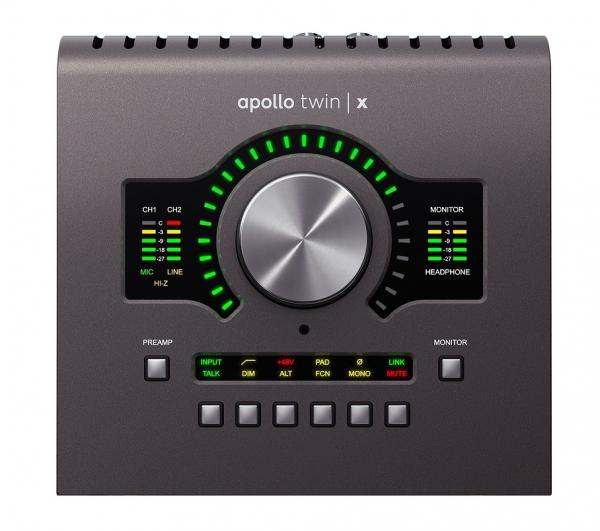
なんかAPOLLOってよく見ませんか…(・◡・)My New Gear… apollo twin…
APOLLOとはつまり、UADを動かすマシンがオーディオインターフェースになりました!というものです。
なので、「UAD?なにそれ興味ない」という方はAPOLLO買ってもありがたみが半減なのです。
UADとは、UniversalAudioさんが出している、コンピューターにインストールするプラグインソフトウェアです。既に100種類以上が販売されており、具体的にはUniversalAudioさんのWebを見てわくわくしていただきたいのですが、NEVEの1073プリアンプとか、SSL4000のチャンネルストリップとか、MANLEYのチャンネルストリップとか、PULTECのイコライザーとか、もちろんUniversalAudioのコンプレッサーとか、そういう憧れのビンテージスタジオ機材をシミュレーションしてくれます。実機を買えばうん百万円するものが、UADなら数万円くらいです。
そして、このような憧れのビンテージ機材は他のメーカーさんもシミュレーションするソフトウェアを出していたりしますが、私のイメージではUniversalAudioさんのUADが一番再現性が高いです。
(メジャーどころで実機触ったことあるの1176くらいなので、基本的に他の方の録音を聴いただけですけどね!!)
優秀なアンプシミュレーターのUADもあるので、ギタリストにも人気のようです。
そして、APOLLOとは、オーディオインターフェースの中にUADを動かす専門のコンピューターさんが入ってるよ!!ということなのです。
パソコンに負担をかけずにプラグインを使えるので、余計なレイテンシーが発生しにくいし、普通のパソコンでは扱えないような重いプラグインも動かせる…ということです。
APOLLOにはいくつかのラインナップがあり、入出力数はもちろんですが、スペック表の「コア」という部分も注目する必要があります。
乱暴な説明では…「SOLO」はUADを動かす専門のコンピューターさんが1人入ってるよ、ということです。
「DUO」はUADを動かす専門のコンピューターさんが2人入ってるよ、ということです。
「QUAD」はUADを動かす専門のコンピューターさんが4人入ってるよ、ということです。
ご想像の通り、コンピューターの人数が多いほど扱えるUADが増えます。
コンプレッサーの掛け録りくらいならSOLOでいいですが、チャンネルごとにいろんなUADを使いたい…というような場合はQUADにしたほうがいいと思います。
チャンネルストリップやリバーブは処理が大変なので、いくつも使うならQUADじゃないとだめかもしれません。アンプシミュレーターも結構パワーを使うようです。
後からパワー不足に気が付いたら、他のAPOLLOシリーズや、UADを動かす専門のコンピューターさんを何人か箱詰めにした機材「SATELLITE」をシステムに追加して働かせることもできます。(※APOLLO SOLOを除く)
というわけで、APOLLOはAPOLLOでもコア数によってお値段が違ったり、UADへの課金具合によってお値段と音が違ったりするのでインターフェース一覧のAPOLLOは分身の術をしているのでしたw
APOLLOはもともとMacと相性の良い機材で、一応Thunderbolt入力のWindowsなら対応となっていたり、Thunderboltの無いWindows向けのUSB版も発売されていますが、上に書いたような拡張機能が使えなかったり、専用DAWのLUNAが使えなかったりと制限が多いので、APOLLO導入を予定している方はMacおすすめです。
こちらもお取り寄せできますのでぜひ~
APOLLOTWIN X (Thunderbolt3接続)をさがす
↑インターフェース一覧に戻る
BABYFACEとDUET…じゃない
今回は数あるすごいインターフェースの中からRMEさんとAPOGEEさんのものを…(・◡・)
正直どちらもすごくすごいので、もうどの神を信仰するのかというような話になりますが、私のイメージはこうです、ということでお話いたします…!人によって感じ方は変わってくると思うので、ぜひ動画サイトや楽器店で音を聴いてみてくださいね!
(といいつつ当店は今のところこの2機種お取り寄せのみの対応となりますのでお試しができません…ごめんなさい)
●BABYFACE PRO FS

BABYFACE…!それは冷酷無慈悲なインターフェース…!(・◡・)
音が細かく正確なので、オーディオマニアの方がよくデジタルオーディオの曲を聴くために使っているとか。
解像度がすごく、録った音も分離がよすぎるので、音楽製作の方はミックスがちょっとつらいかもしれません。
と言ってもプロのファンが多く、シャープな音が好きな方はぜひ試してほしいものです(・◡・)
なので個人的には小編成の録音や、機材の性能を活かしたい録音にいいのかなと思います。
バイノーラル語りブログでご紹介したNEUMANNさんのダミーヘッドマイクKU-100を買ったら、私はBABYFACEを推します…(・◡・)
こちらは現行品のBABYFACE PRO FSで、少し前はBABYFACE PROでした。
FSというのは内蔵しているクロックの名前からきていて、
クロックがよくなりました!あと回路設計も見直してより高音質になりました!
ということです。
RMEさんのインターフェースを買うとTotalMixFXというミキサーのソフトがついてくるのですが、これまた自由なルーティングが可能で好評なソフトです。(慣れないとちょっとややこしいですが)
インターフェースの中に搭載されているコンピューターさんによるEQ/ダイナミクス、リバーブ/エコーが使用可能、EQ/ダイナミクスは掛け録りが可能、リバーブ/エコーもルーティングとループバックを駆使して掛け録り可能です。
また、iOS対応で、筐体もコンパクトなので、お出かけ先でちょっと録音が必要になった時にも便利です。
BABYFACE PRO FSをさがす ↑インターフェース一覧に戻る
●DUET …?

DUET…!それはBABYFACEよりちょっとやさしいインターフェース…!(・◡・)
もちろんこちらもクリア感はすごいし、ガツンとくる感じはあるのですが、
RMEさんよりちょっとだけ滲んでくれて使いやすい感じです。
ん…?
まてよ…?
ブログを書くのに時間をかけすぎて、APOGEE DUETが生産完了になってる…
……

というわけで
10月24日発売、期待の新星SYMPHONY DESKTOPをご紹介します!!!!!!
急展開で申し訳ございません…(・◡・;;;)
APOGEE DUET(税抜78,000円)には、SYMPHONY I/Oという上位機種がもともとあって、
入出力の仕様によってお値段は20~100万円くらい、APOGEEといえばこれ!というフラッグシップモデルなのです。
音はDUETより更にもっと解像度が上がってハイファイ…!というかんじなのですが、それでもやっぱりRMEさんほど硬くなりすぎない…
オーケストラを録ったりするのはSYMPHONYというイメージ。録音現場の空気感をリアルに伝えてくれます…!
あとは私の好きな綺麗系のバンドもSYMPHONYでした。(小声)
そんなSYMPHONYが、お求めやすいサイズとお値段になった新型が発表されたのです…!!税抜17万円です。うそでしょ…神よ…!
こちらもアナログ入力は2系統(コンボジャック)、出力2系統+ヘッドフォン。ADAT、S/PDIFも入れると10in14outまでいけるようです。
この機材にも中にコンピューターさんが入っているのですが、このコンピューターさんとアナログ回路の合わせ技で、「British Solid State」「50s American Tube」(NEVEさんとAMPEXさんらしい)のプリアンプのシミュレーションが可能…!
また、それとは別にエフェクト処理用のコンピューターさんが入っているようで、Apogee FX Rack(イコライザーやコンプレッサー)、ミキシングエンジニアの巨匠ボブ・クリアマウンテン氏がチューニングしたSymphony ECS Channel Strip (こちらもイコライザーやコンプレッサー、それとサチュレーション)、これらの付属プラグインをSYMPHONY DESKTOPの中で動かすことができます。(あなたのパソコンのパワーで動かすモードもあります)
こちらももちろん掛け録りしたり、モニターだけに掛けたりできます。
APOGEEさんのオーディオインターフェースは基本的にMac用というイメージがあったのですが、こちらはWindowsにも対応のようです。iPhone/iPadもオッケーです。(電力についてはアダプターが付属します)
とはいえLOGICから専用プラグインが簡単に呼び出せたり、やはりAPOGEE導入するならMacのほうが環境がよさそうです。
(実は私も買いましたが、5万円のギターを録ったら25万円の音になったので買った瞬間元が取れます。コレで録るだけで「売り物」の音になるのやばいですよ(個人の感想です))
SYMPHONY DESKTOPをさがす ↑インターフェース一覧に戻る
おわりに、そしてフラクタル
いかがでしたでしょうか…(・◡・;;;)
おかしなところや、まぎらわしいところ、わかりにくいところがございましたらこっそり教えていただけますと幸いです…!
そしてちゃっかり最後にフラクタルなのですが…!

こういう感じの、デジタルエフェクターにオーディオインターフェースもついているタイプのものをお持ちの方も多いかもしれません。
そして、たまに、録音時フラクタルの性能を最大限に発揮させるには?というお問合せをいただくことがあります。
現時点での私の持論としては、「フラクタルは、フラクタルの中でデジタルオーディオとして完成されているので、それを劣化させずにパソコンへ送るにはUSBで直接繋いじゃうのが一番」です。
やたらとDA変換したりAD変換したりすると無駄にノイズを増やすだけだと思います…
しかし、もしフラクタルの音だけだと物足りない…とか、お気に入りのアンプをハードウェアで持っているというような場合は、一度アナログでお気に入りのアンプに出力していただき、それをマイキング+10万円クラスのインターフェースで録音…
または、キャビネットシミュレーターのついたちょっといいダミーロードを通して、できればデジタル入出力からインターフェースへ接続して録音…
とかでしょうか…
私はギター方面あまりわからないのですが、(・◡・;;;)キャビネットシミュレーターのついたちょっといいダミーロードとは私の中でこれのことです↓

↑UNIVERSALAUDIO / OX
少しでもご参考になれば幸いです…(・◡・)
※当ページに掲載されている画像、文章等の転載、二次使用等はご遠慮下さい。また、当ページをご紹介いただく場合は、画像、動画等に直接リンクをしないようにお願いします。
※商品情報や価格、在庫などは投稿時点の情報です。既に在庫切れ、販売終了となっている場合がございます。現在の正しい状況については下記店舗へ直接お問い合わせください。また、当ページに掲載されている画像、文章等の転載、二次使用等はご遠慮下さい。